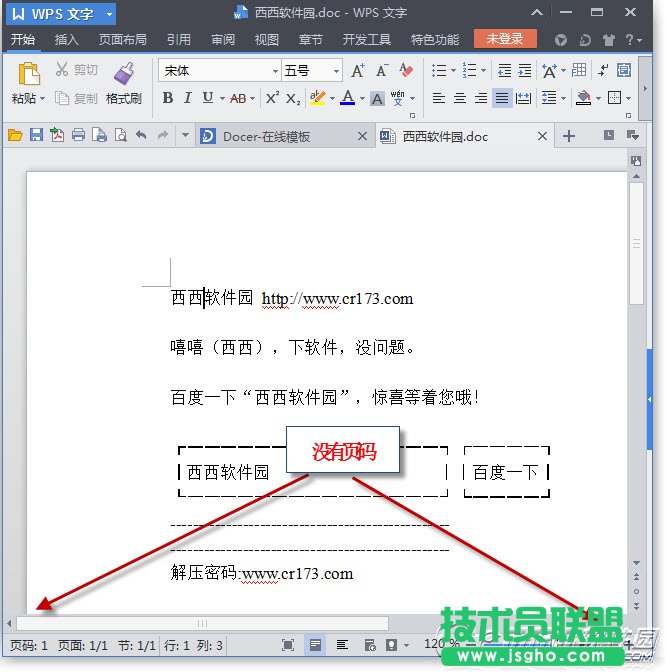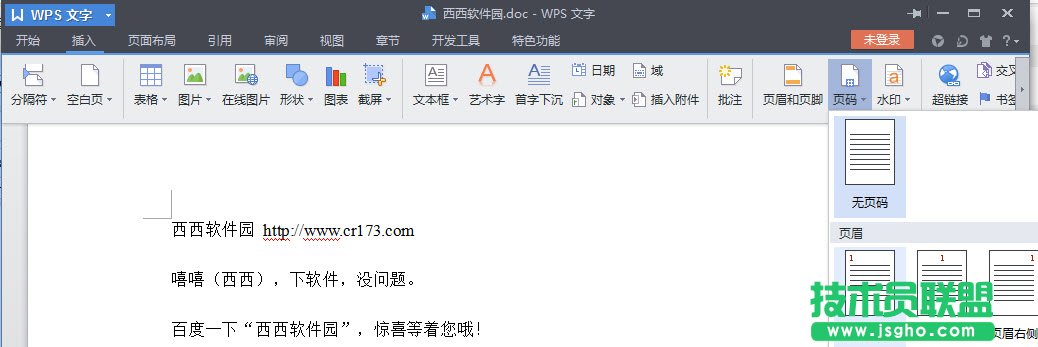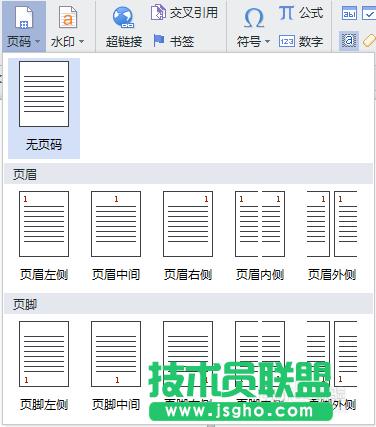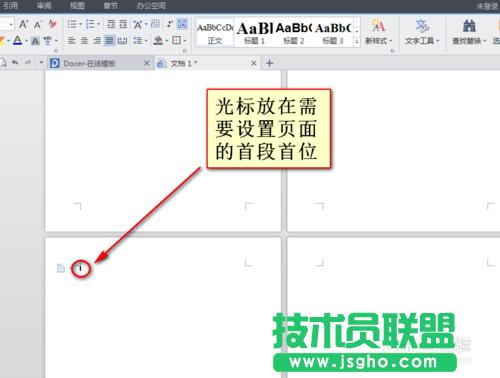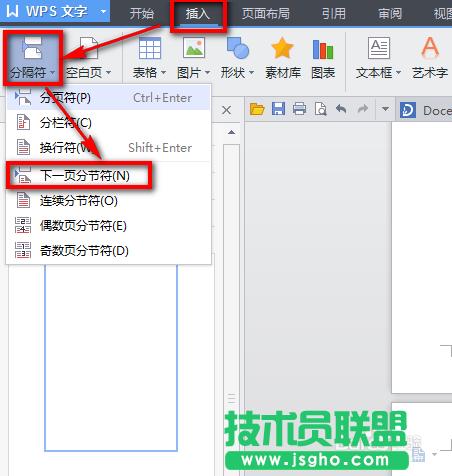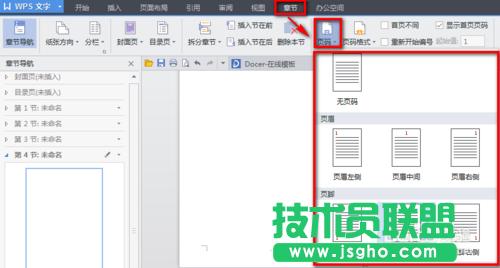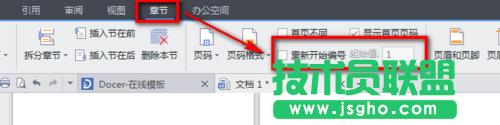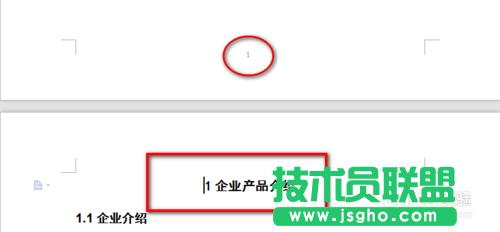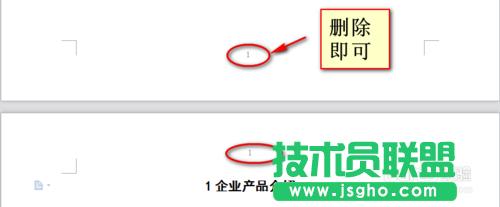wps如何自动生成页码
发布时间:2022-06-03 文章来源:xp下载站 浏览:
|
办公软件是指可以进行文字处理、表格制作、幻灯片制作、图形图像处理、简单数据库的处理等方面工作的软件。目前办公软件朝着操作简单化,功能细化等方向发展。办公软件的应用范围很广,大到社会统计,小到会议记录,数字化的办公,离不开办公软件的鼎力协助。另外,政府用的电子政务,税务用的税务系统,企业用的协同办公软件,这些都属于办公软件。 1、首先我们用WPS打开文档
2、然后点击插入——页码
3、然后在图形化的界面中可以选择在页脚或者页眉上生成页码,也可以选择页码的位置——左,中,右等等
从其中的某一页开始生成页码 1、有时候我们的论文等等不允许将第一页设置页码为1,总是在目录等后面某页开始设置页码,同样的我们打开需要设置的文档 比如我们要从第三页开始设置为起始页从1开始,那么我们就将光标放在第三,页首段第一位处
2、然后点击工具栏的插入——分隔符——下一页分节符
3、接着点击工具栏的章节按钮调出子菜单,选择页码选择需要的格式
4、最后在后面重新开始编号前面的方框打上勾就可以了
5、下面我们来看看效果图,为了能作对比我们给页眉页脚都生成页码,两个对比图,看看是不是下面那一页页码是不是从1开始?
硬件是实在的,有模有样的。软件是程序性的。是一系列的指令。有了软件,硬件才会实现更丰富的功能。 |
相关文章
上一篇:如何在Excel巧妙输入常用数据
本类教程排行
系统热门教程
本热门系统总排行